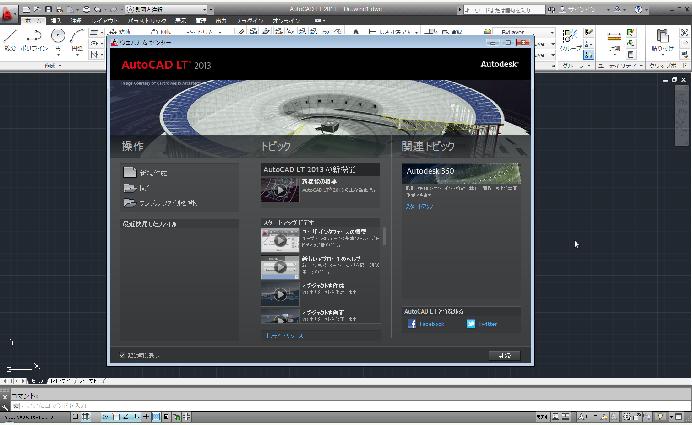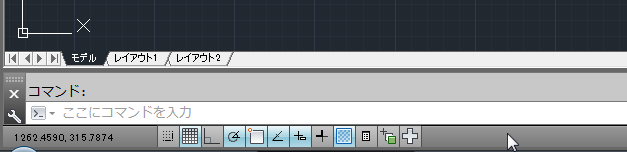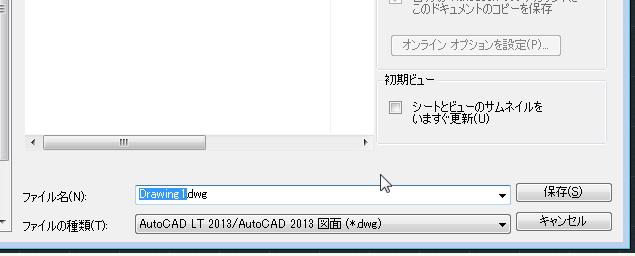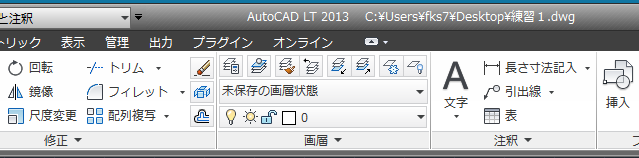|
|||||||
 |
|||||||
[はじめて使うAutoCAD LT] [作図フロー] [AutoCAD for Mac] [AutoCAD 3D入門] [DWG TrueView使い方] [ダウンロード・各種データ] [DraftSight 使い方] |
||
|
||||||||||||||||||
AutoCADの起動 AutoCAD 2013のアイコンをダブルクリックすると、
ウエルカムセンターはとりあえず必要ないので右上の×ボタンで閉じます。
インタフェースの確認 AutoCAD LT のインタフェースは個人個人で違うかもしれません。とりあえず当サイトで使いやすいと思う設定を紹介しておきます。
コマンドウインドウ もし下図のようになっていたら画面の一番下にドッキングさせます。
ドッキング完了
当方の環境では、これによりAutoCAD LTの動作がかなり軽くなっています。
ステータスバー
上の様な設定になっていると便利かもしれまん。当サイトで使い方説明ではダイナミック入力のONを前提で説明しています。
ファイル名の変更 最初に行いたいのは"名前を付けて保存"です。これにより間違って大事なファイルの上書き等を防止できます。保存が完了されたらファイル名が"Drawing1.dwg"から任意の名前のファイル名へと変更されます。
名前を付けて保存をすると画面一番上にファイルの保存場所とファイル名が表示されます。
次の作業は「単位設定」がおすすめです。
※Autodesk、AutoCAD、AutoCAD LT、DWG、DXFは、米国およびまたはその他の国々における、 |
||||||||||||||||||

 Drawing1.dwgという初期ファイルが開きます。さらにウエルカムセンターも同時に開かれると思います。
Drawing1.dwgという初期ファイルが開きます。さらにウエルカムセンターも同時に開かれると思います。